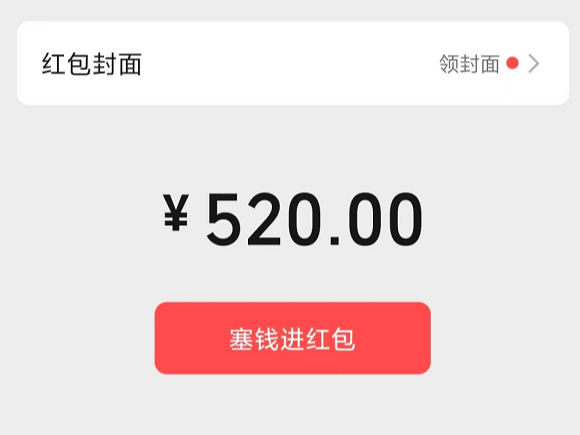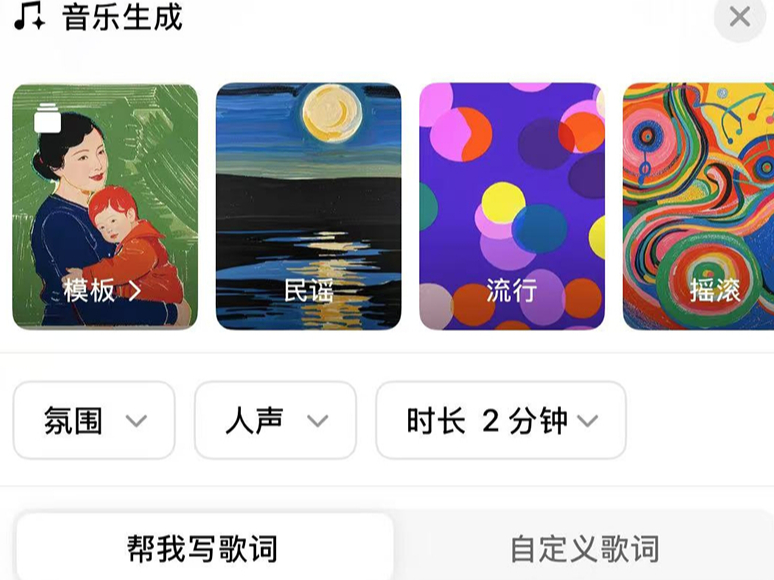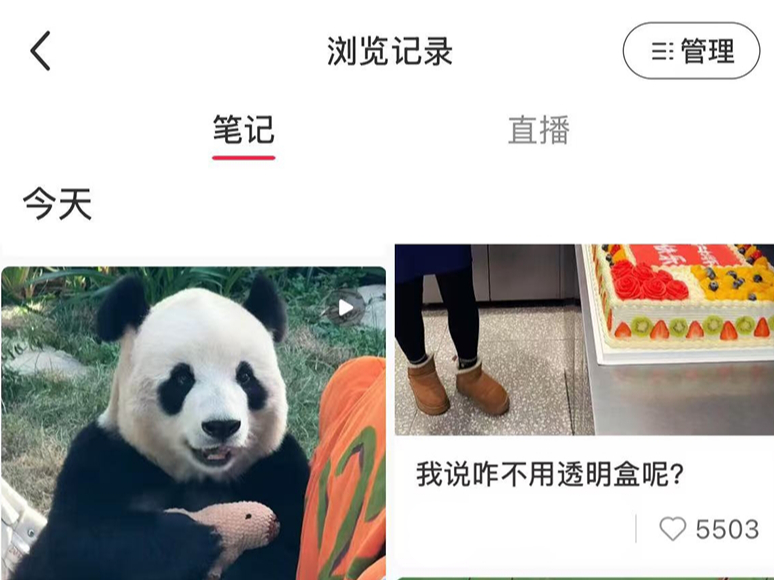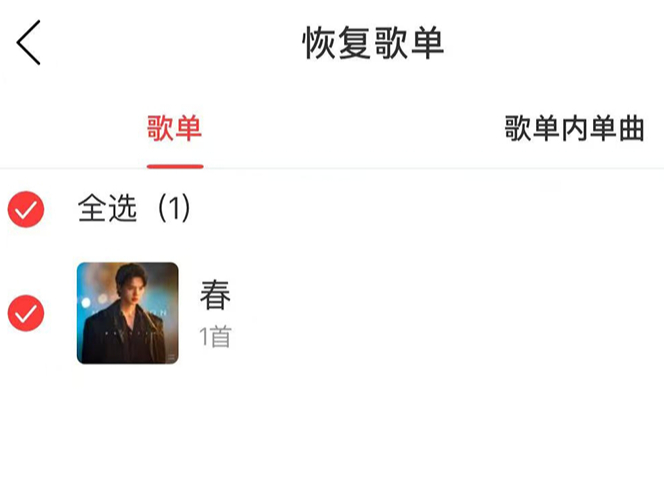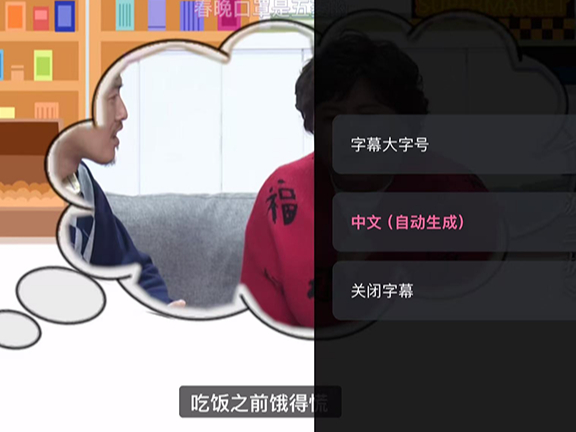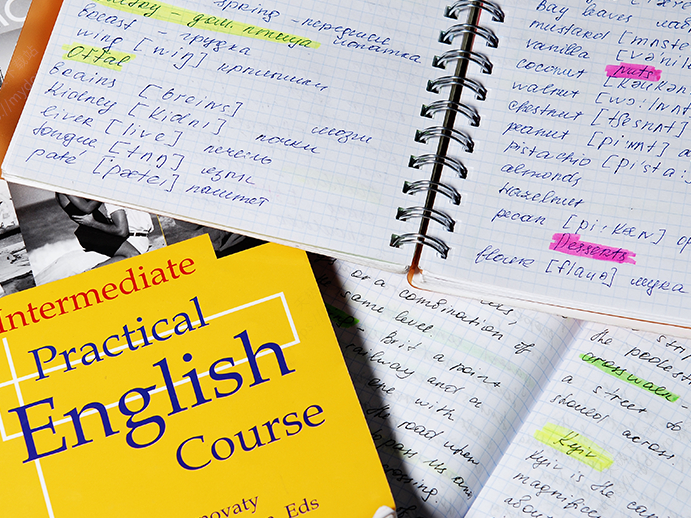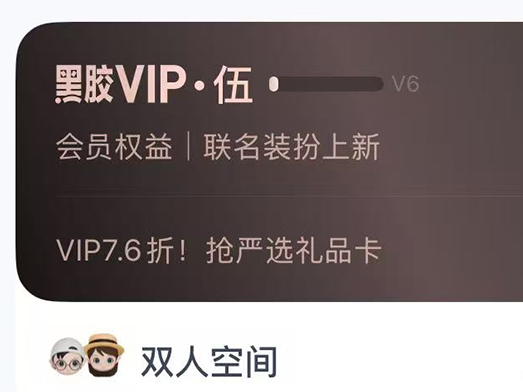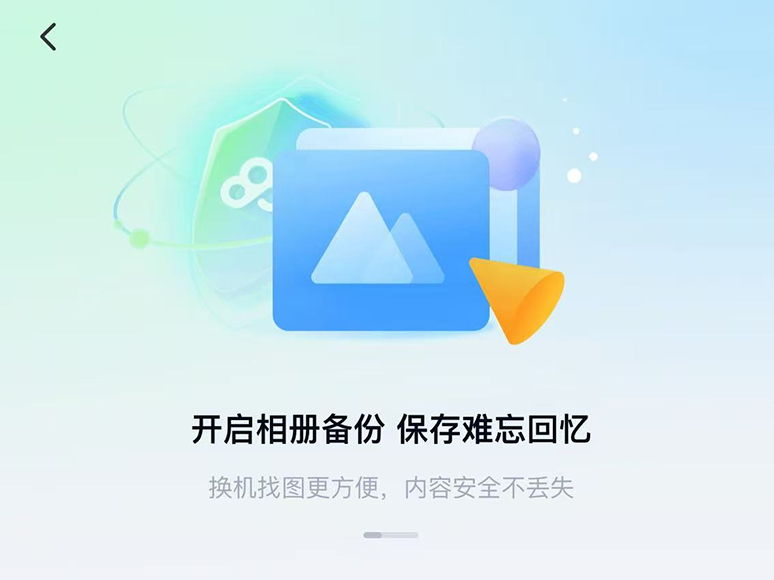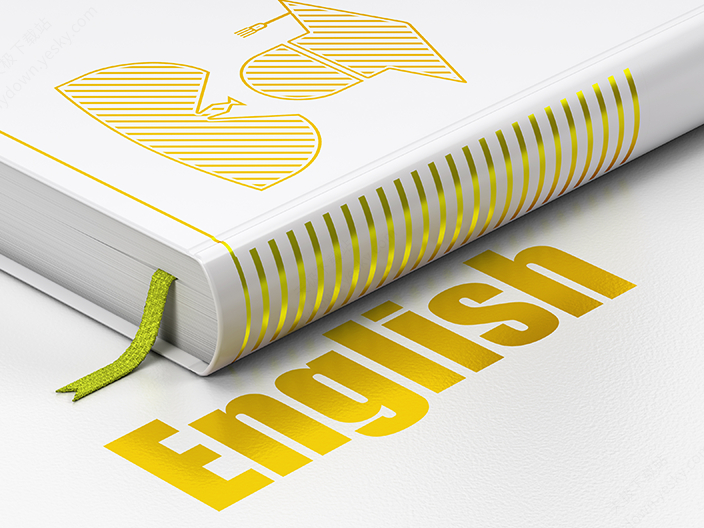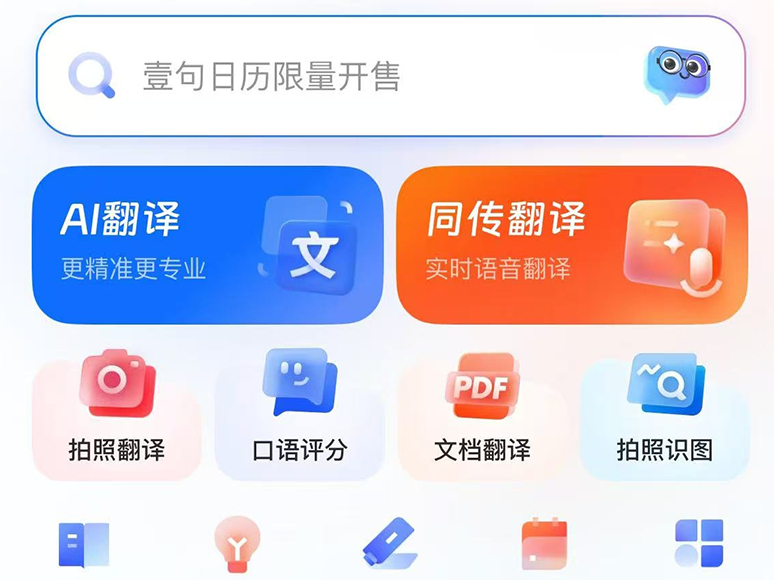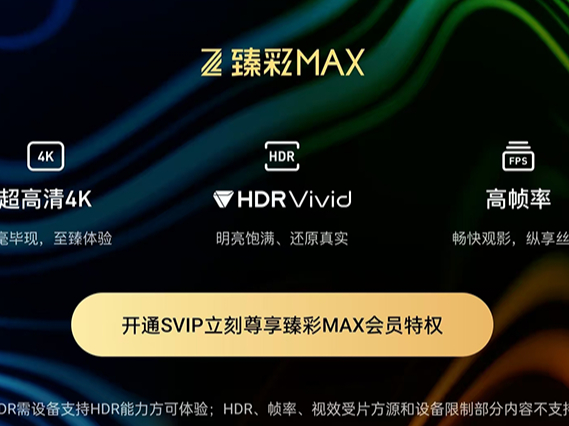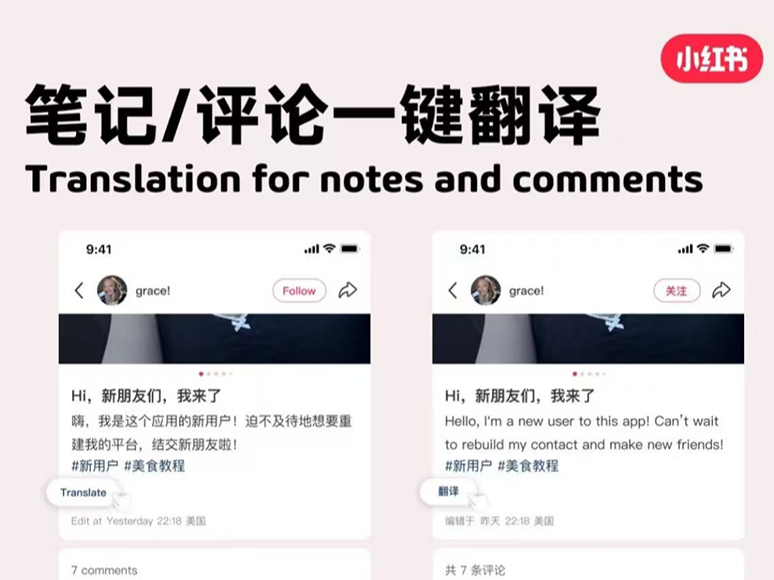说起QQ邮箱可是给人们日常生活当中带来了很大的便利,而且会经常的用到给同事或者亲朋好友发送文件或生日祝福等,可是当遇到想发送文件夹却没有办法发送的时候,这可怎么办呢?接下来就由小编来教大家,QQ邮箱怎么发送文件夹,快来一起了解下吧。
假如要想用QQ邮箱发送文件夹的话,首先要先把文件夹使用压缩软件进行压缩,压缩完后的文件夹就可以用QQ邮箱发送了。
详细步骤看这里:
1. 右键点击文件夹,在弹出菜单中点击添加文件夹。
2.然后会在文件夹的旁边会出现一个压缩完后的文件夹。
3.打开搜狗高速浏览器进入百度搜索QQ邮箱,然后登录QQ邮箱。
4. 进入QQ邮箱,点击页面左侧的写信。
5. 进入写信界面,填写收件人邮箱地址,填写主题后,点击添加附件。
6. 然后找到压缩好的文件夹,点击打开
7. 然后就能够看到这个压缩的文件夹添加进来了,点击发送就能把文件顺利发送出去了。
你的好友接收邮件下载后解压即可看到你发送的文件夹,当你想要发送的文件太多,也可以创建一个文件夹压缩后发送,这样可以方便许多,希望今天关于QQ邮箱怎么发送文件夹的详细操作步骤可以帮助到你们。
 天极下载
天极下载